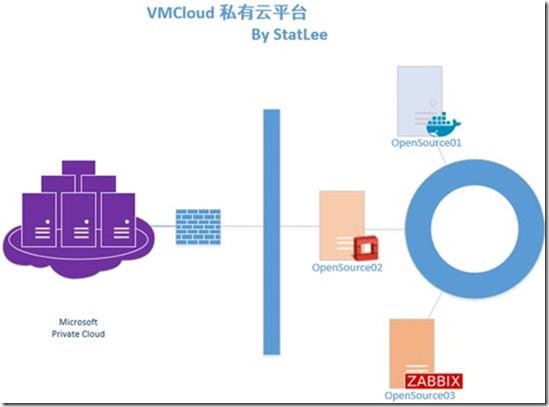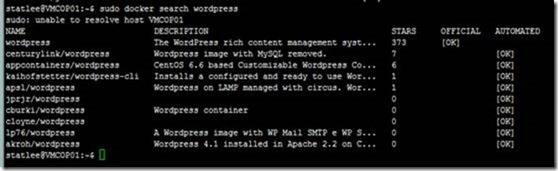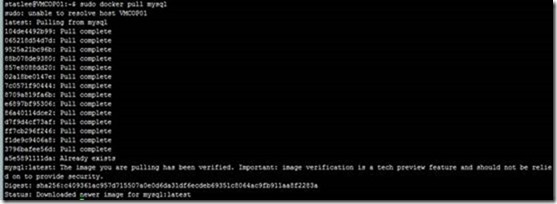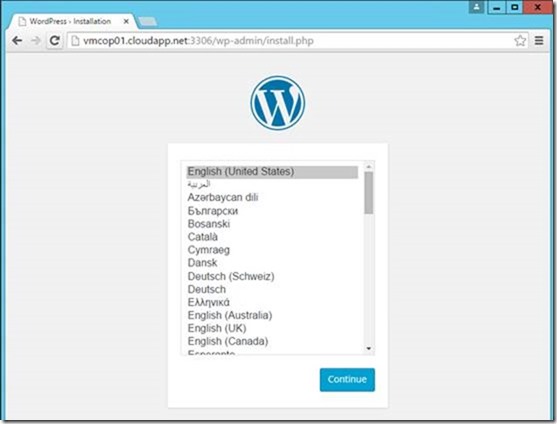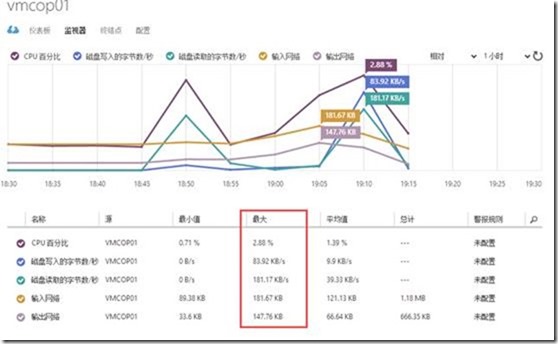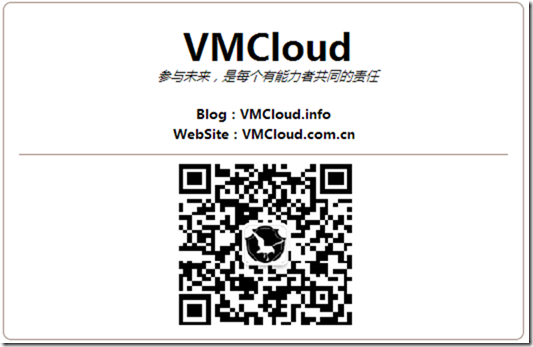上一篇,我們講到如何去安裝Docker,在這一篇中,我們將繼續來進行Docker實驗,Docker是一個可以提供應用隔離環境的容器技術,應用的產生來源於一個個容器,那麼容器是如何來的呢?今天就來聊聊鏡像的獲取與創建容器。涉及的架構如下圖所示:
1、今天我們實驗將使用Wordpress來做實驗,首先Wordpress在Docker鏡像庫上的網址是:index.docker.io,當然你可以通過命令行(也推薦使用命令行搜索)sudo docker search wordpress:
2、接着使用docker pull wordpress進行安裝(這裏的鏡像名需要填完整名稱):
3、這樣,你就擁有了第一個容器,這個容器的類型是Wordpress,然而並不能馬上使用,因爲Wordpress需要結合Mysql來用,所以你還需要下載Mysql容器來做結合:
docker search mysql
docker pull mysql
4、Docker容器的概念有點像沙盒,這是一個非常duang的概念,可以利用鏡像生成容器,每個容器相當於一個獨立的環境,比如我們要搭建Wordpress,我們需要先啓動一個Mysql的容器mysql_root_password是設置db密碼(由於博主的虛擬機給的RAM太小,用原生的last版本的Mysql會提示RAM不足導致Mysql數據庫無法正常運行,故這裏重新pull了一個mysql 5.7):
docker run --name wordpressdb -e MYSQL_ROOT_PASSWORD=xxxx -d mysql5.7
5、容器在Linux上呈現爲一個進程,任何的運行都在這個進程中執行,如果存在多個容器,它們之間也是隔離的,故安全性非常高,我們可以用docker ps查看下剛剛創建的db是否正常:
6、接着,我們就可以使用Wordpress結合Mysql了來搭建第一個容器,由於Wordpress需要php環境,我們運行docker run --name wordpress php:5.6-apache 來安裝php依賴條件,然後再使用 docker run --name vmcloud_wordpress --link wordpressdb:mysql -p 3306:80 -d wordpress來運行一個Wordpress容器(請注意一定要指定好端口 –p,這裏是將容器內的80端口映射爲3306,),然後我們再來docker ps看下進程:
7、然後做個portmap,輸入對應的URL:3306,你就會發現驚喜:
8、我們再來看看運行了一個Mysql+Wordpress的容器佔用主機大概多少資源: